A importância de fazer backup de suas conversas do WhatsApp não pode ser exagerada. Felizmente, o WhatsApp oferece várias opções de backup para diferentes dispositivos. Você pode fazer backup dos dados do WhatsApp localmente no armazenamento do seu dispositivo ou hospedar os arquivos de backup do aplicativo em plataformas de armazenamento em nuvem de terceiros.
Este tutorial mostrará diferentes maneiras de fazer backup do histórico de bate-papo do WhatsApp em dispositivos iOS e Android.
Como fazer backup de dados do WhatsApp no Android
Se você usa o WhatsApp em um telefone Android, você pode fazer backup de mensagens e arquivos de mídia do WhatsApp no armazenamento interno do seu telefone ou no Google Drive.
Faça backup dos dados do WhatsApp para o seu dispositivo
O WhatsApp tem uma opção de backup local que salva sua conversa no armazenamento do seu dispositivo. O processo de backup é rápido, conveniente e você não precisa de conexão com a Internet para fazer backup ou restaurar seus dados do WhatsApp. No entanto, a principal limitação é que é um processo manual. Além disso, o backup local não é confiável.
Digamos que você perde seu telefone, você também perde seus dados do WhatsApp. O backup local é melhor para restaurar seus dados se você quiser reinstalar o WhatsApp no seu dispositivo. Ou se houver um problema com o aplicativo WhatsApp no seu dispositivo.
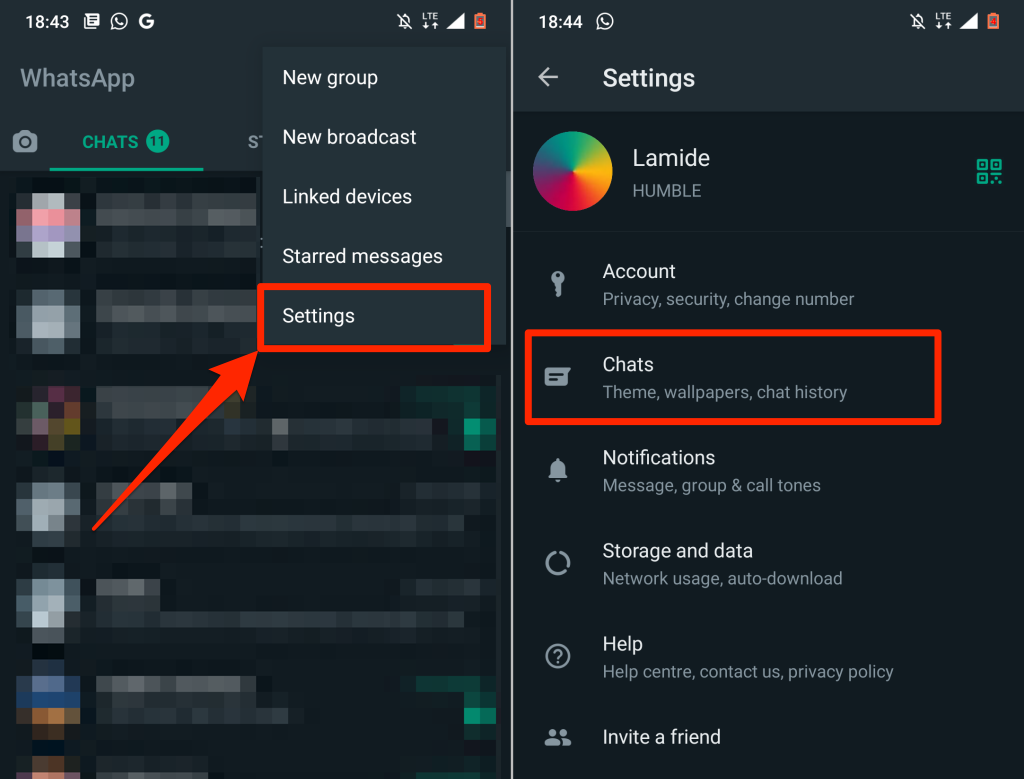
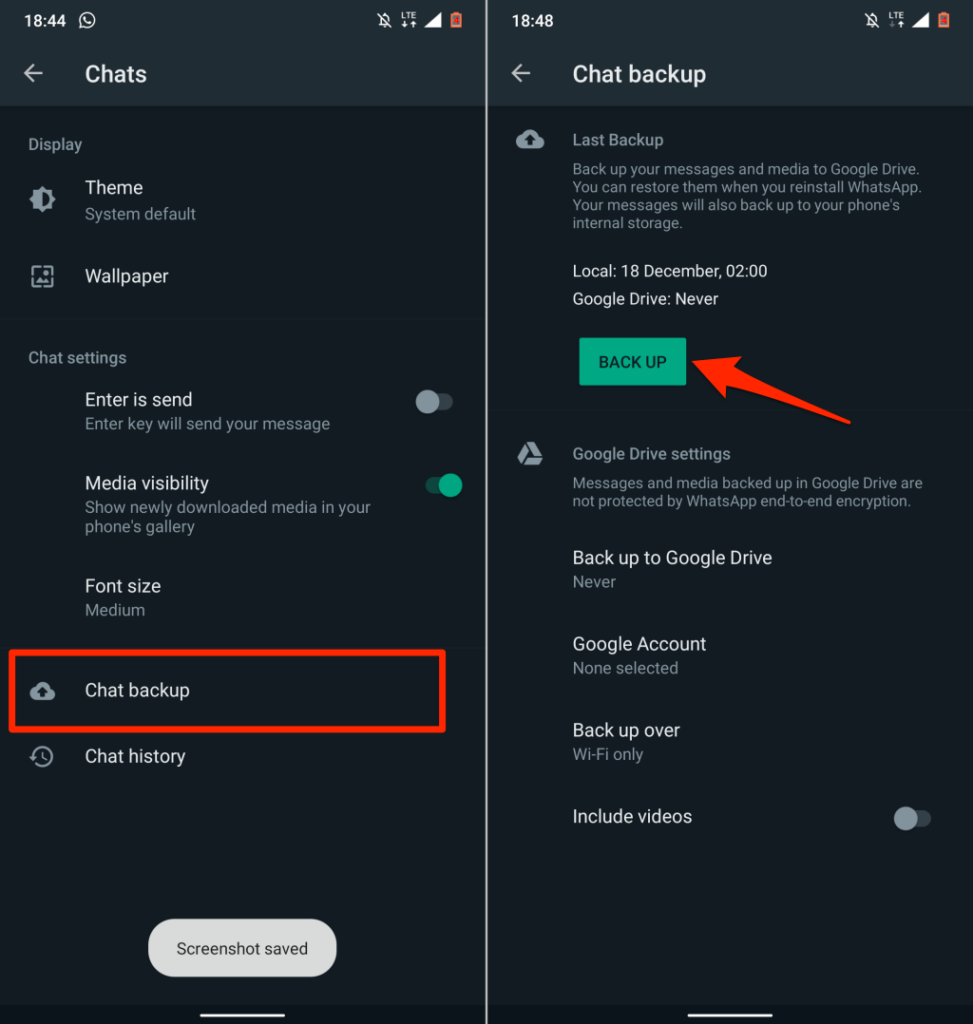
A melhor e mais confiável opção é fazer backup dos dados do WhatsApp na nuvem. Dessa forma, você pode criar uma programação que faça backup automático dos dados do WhatsApp para sua conta de armazenamento em nuvem. Além disso, você pode transferir facilmente seus dados do WhatsApp para um novo telefone ou restaurá-los caso perca seu dispositivo.
Fazer backup dos dados do WhatsApp no Google Drive
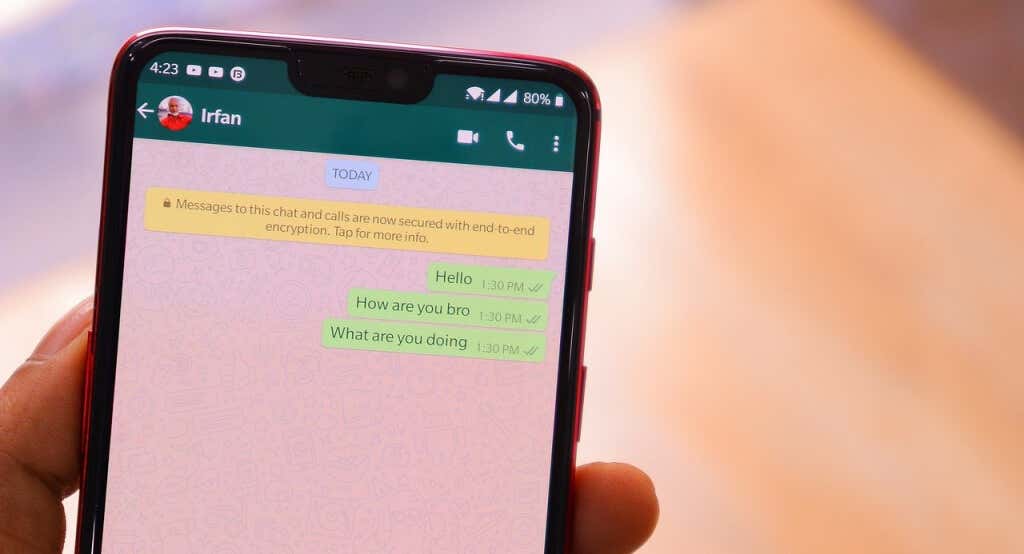
Você pode fazer backup dos seus dados na nuvem usando dados de celular e Wi-Fi, mas o WhatsApp recomenda fortemente o uso de uma conexão Wi-Fi. Isso ocorre porque os arquivos de backup do WhatsApp variam em tamanho. Arquivos de backup grandes podem resultar em cobranças excessivas de dados.
Conecte seu telefone a uma rede celular ou Wi-Fi e siga as etapas abaixo..
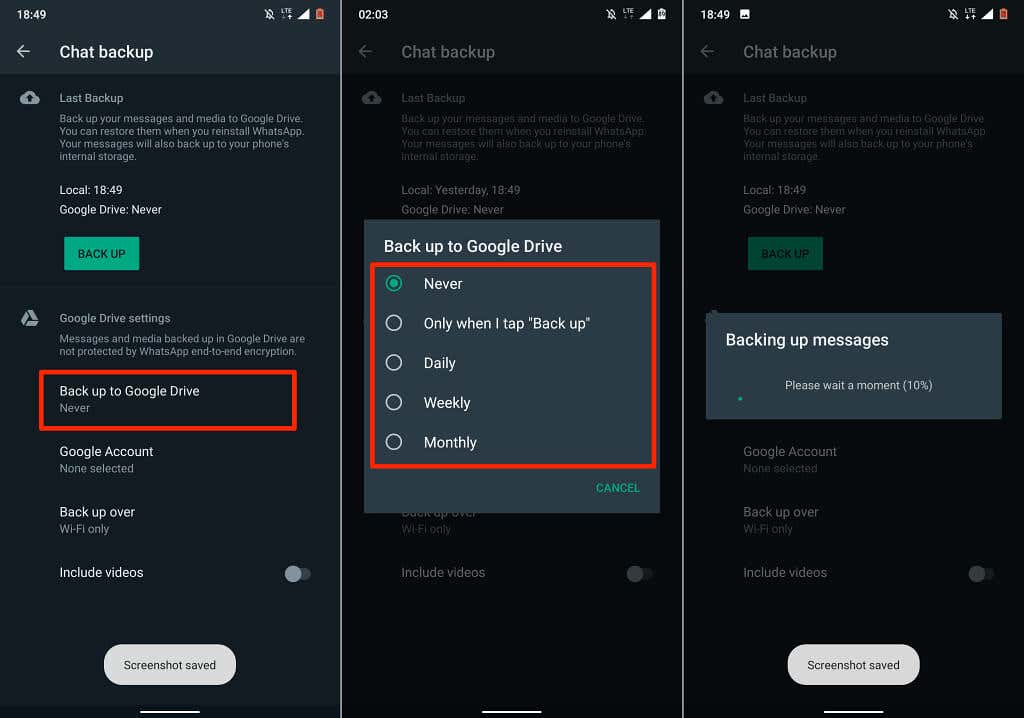
Selecione Somente quando eu tocar em “Fazer backup” se não quiser que seus dados do WhatsApp sejam enviados automaticamente para o Google Drive. Isso significa que você terá que fazer backup manualmente dos seus dados do WhatsApp para o Google Drive no menu de configurações de bate-papo.
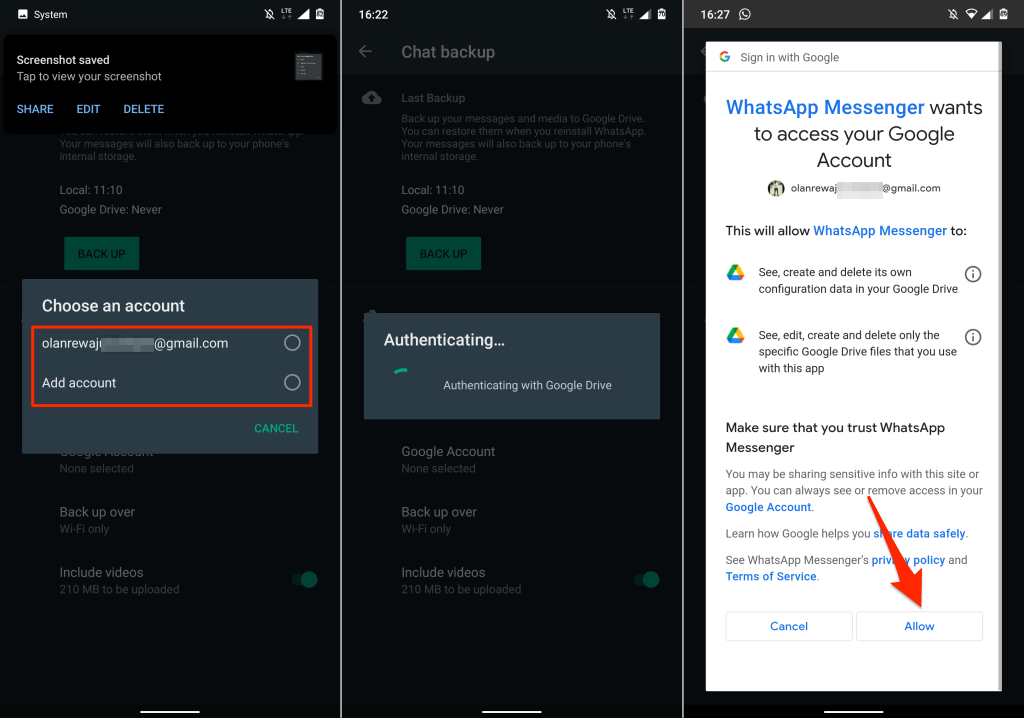
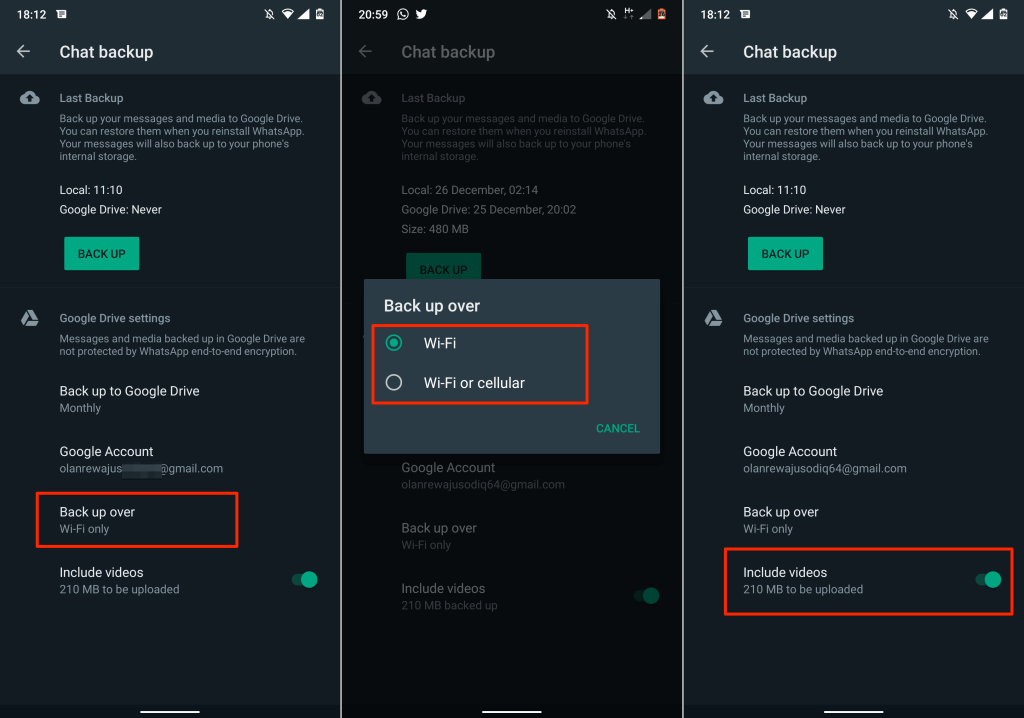
Você não deve se preocupar com o tamanho do backup do WhatsApp se estiver hospedando os dados no Google Drive, exceto se estiver usando um plano de dados de celular com limite. Isso ocorre porque o backup do WhatsApp não conta mais no seu Cota de armazenamento do Google Drive.
É importante observar que os backups do WhatsApp no Google Drive têm prazo de validade de 1 ano. Os arquivos de backup que não são atualizados há mais de um ano são removidos do Google Drive automaticamente.
Por padrão, o WhatsApp fará backup automático dos seus dados no Google Drive às 2h. toda manhã. O primeiro backup na nuvem pode demorar um pouco para ser concluído, portanto, certifique-se de que seu telefone esteja conectado a uma fonte de energia..
Você verá o progresso do upload no menu de backup do bate-papo e na central de notificações do seu dispositivo.
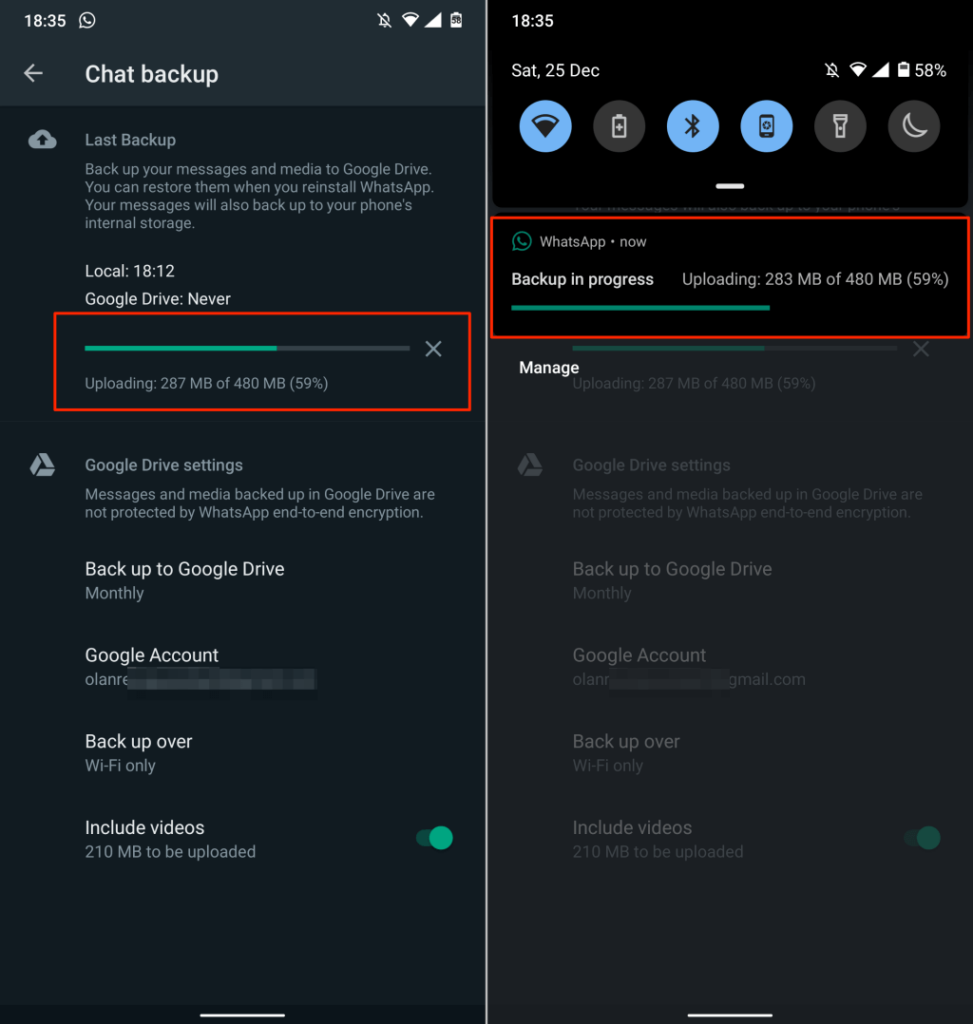
Fazer backup dos dados do WhatsApp no iPhone
Ao contrário do Android, o WhatsApp em dispositivos iOS não oferece suporte para backup local. Não há suporte para Google Drive, então você só pode fazer backup dos dados do WhatsApp no iCloud. Conecte seu iPhone ou iPad a uma rede Wi-Fi e siga as etapas abaixo para fazer backup dos dados do WhatsApp.
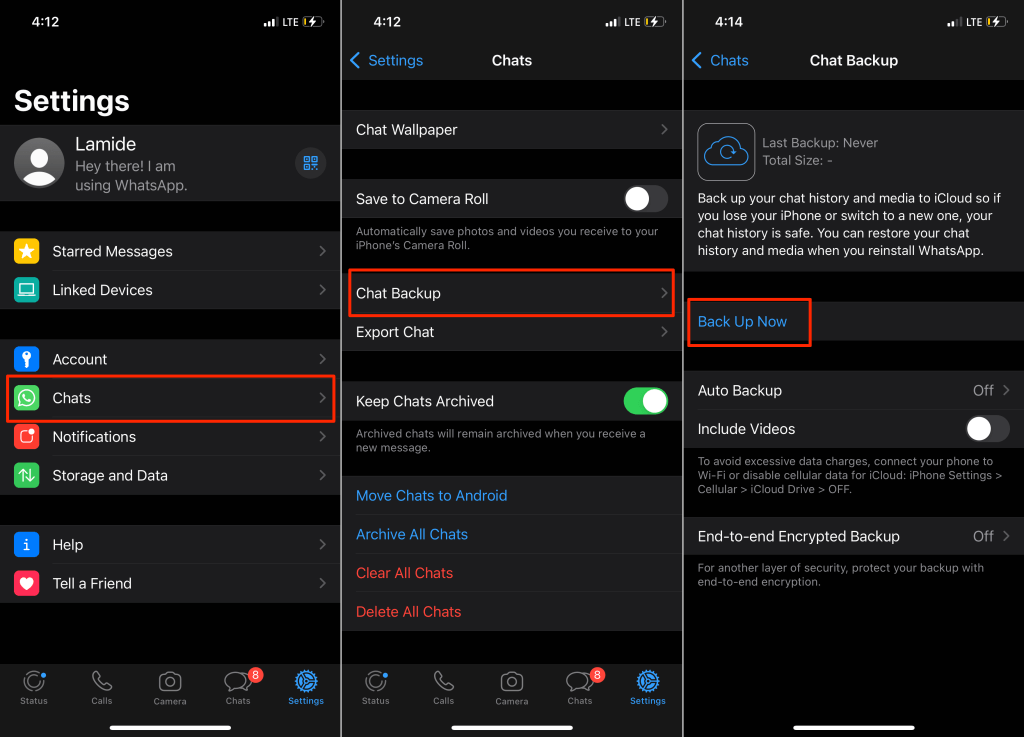
Agora você deverá ver a estimativa de tamanho do arquivo de backup, bem como uma barra de progresso no menu de configurações de backup. O WhatsApp enviará seus dados para a conta iCloud ou Apple ID conectada ao seu iPhone/iPad. Você pode continuar usando o WhatsApp enquanto o upload está em andamento.
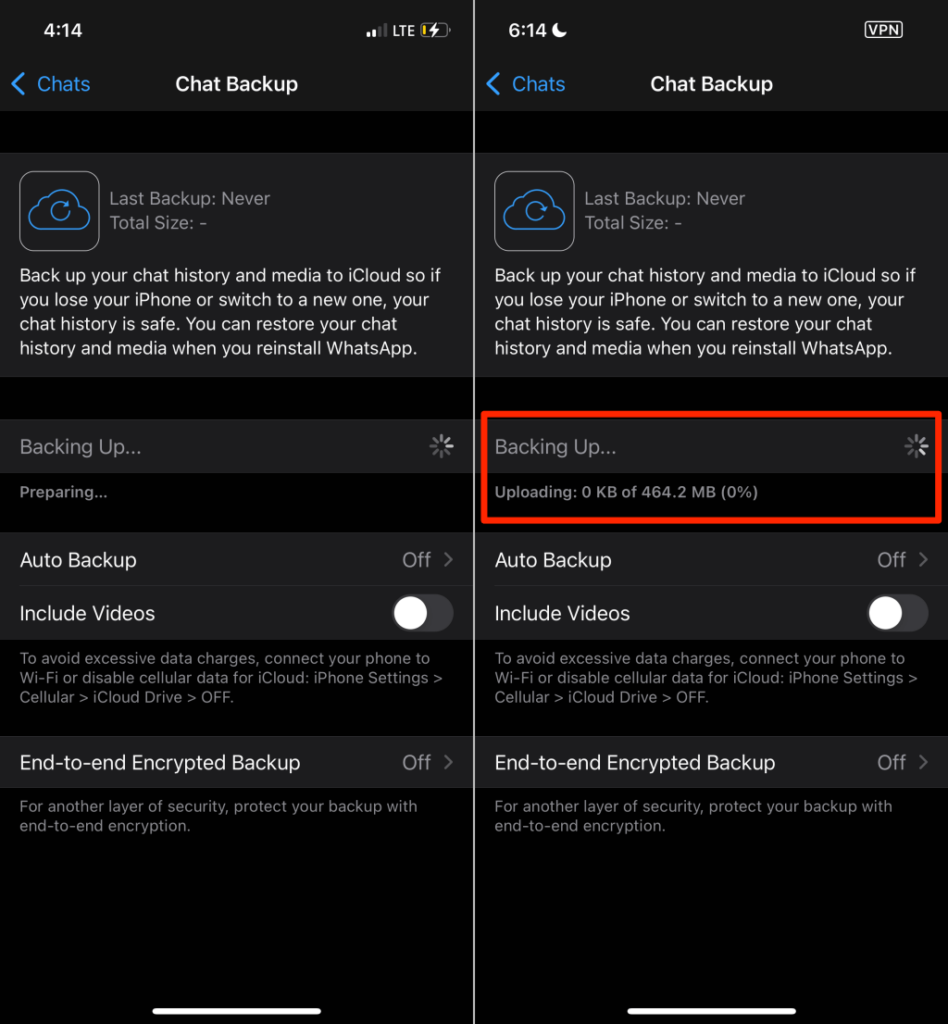
Crie uma programação se preferir que o WhatsApp faça backup automático dos seus dados no iCloud. Consulte a etapa 4 para saber como ativar o backup automático no WhatsApp.
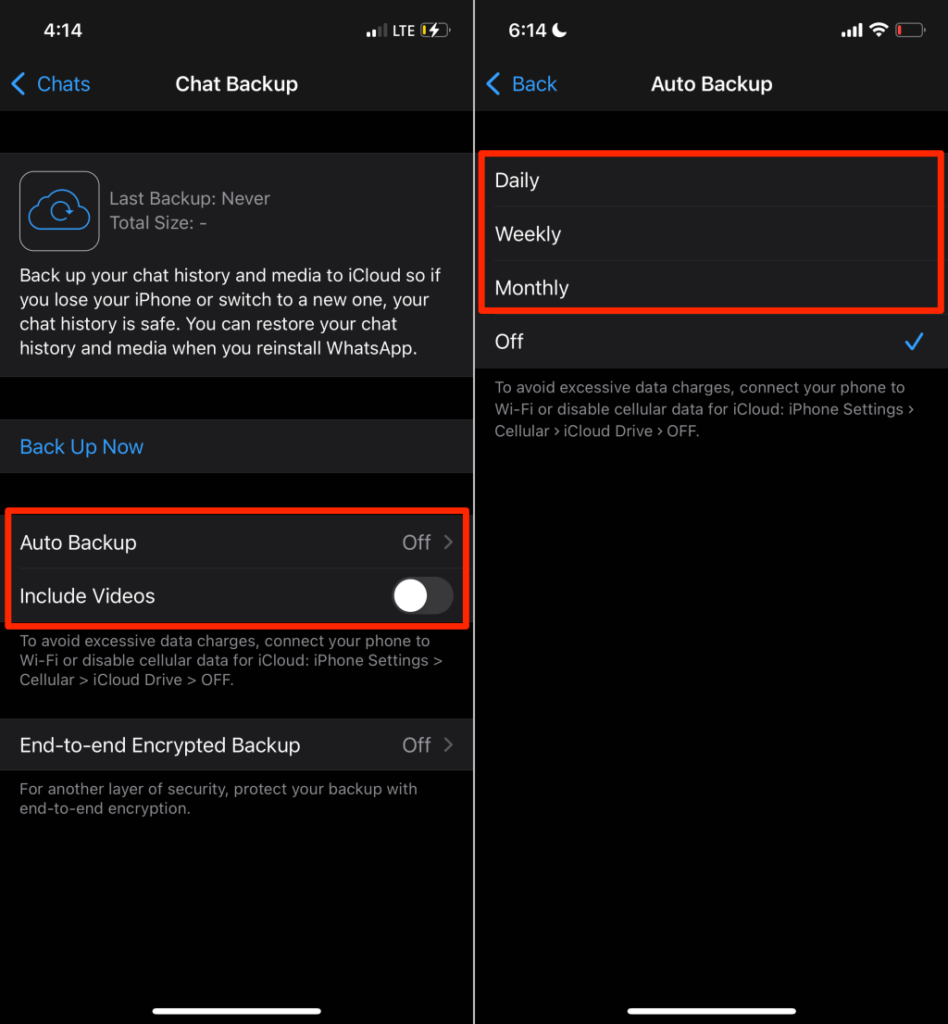
Backup criptografado de ponta a ponta do WhatsApp
Criptografar seu backup do WhatsApp adiciona uma camada extra de segurança e privacidade aos dados – mensagens, arquivos de mídia, mensagens de voz, etc. Ativar a criptografia de backup de ponta a ponta permite “bloquear” o backup com uma senha ou 64 bits. chave de criptografia antes de enviá-los para o Google Drive ou iCloud.
Isso significa que ninguém, nem mesmo o seu provedor de serviços de backup, pode acessar o conteúdo do backup do WhatsApp. Você precisará fornecer a senha ou a chave de criptografia quando quiser restaurar o backup.
Siga as etapas abaixo para ativar a criptografia de ponta a ponta para backup do WhatsApp (no Android e no iOS).
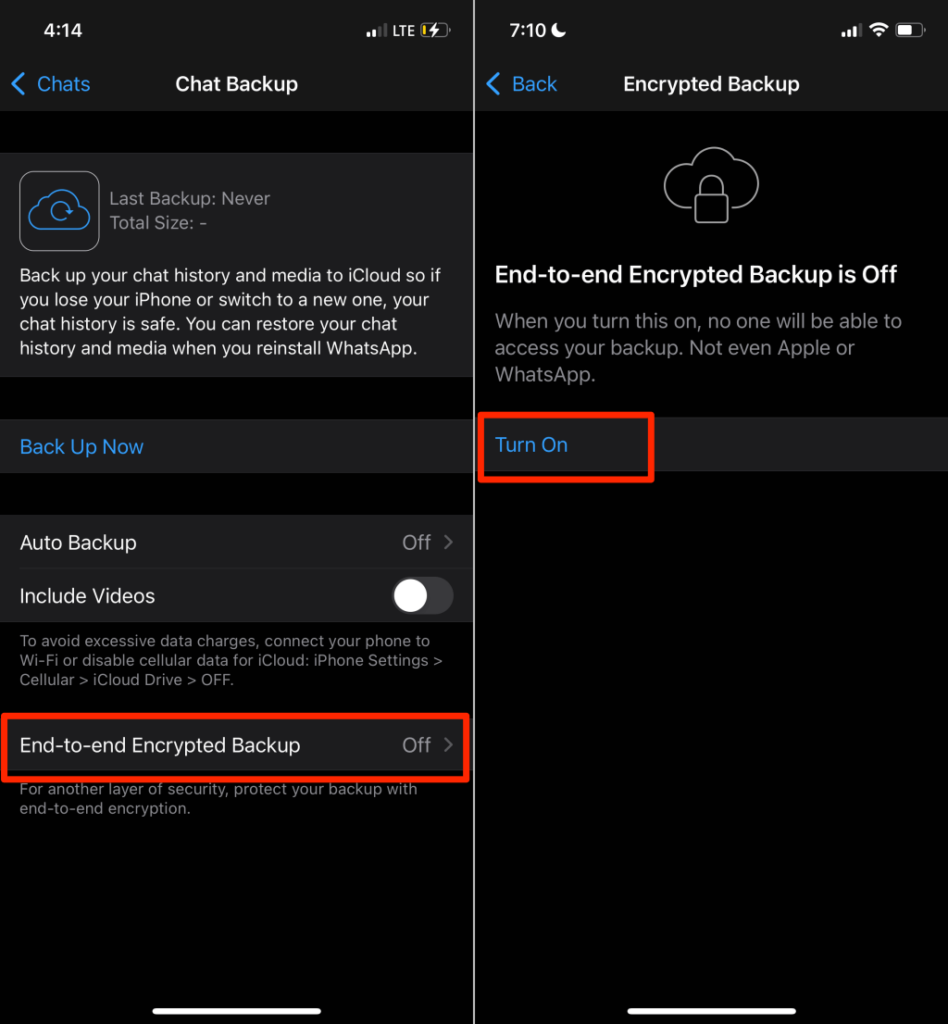
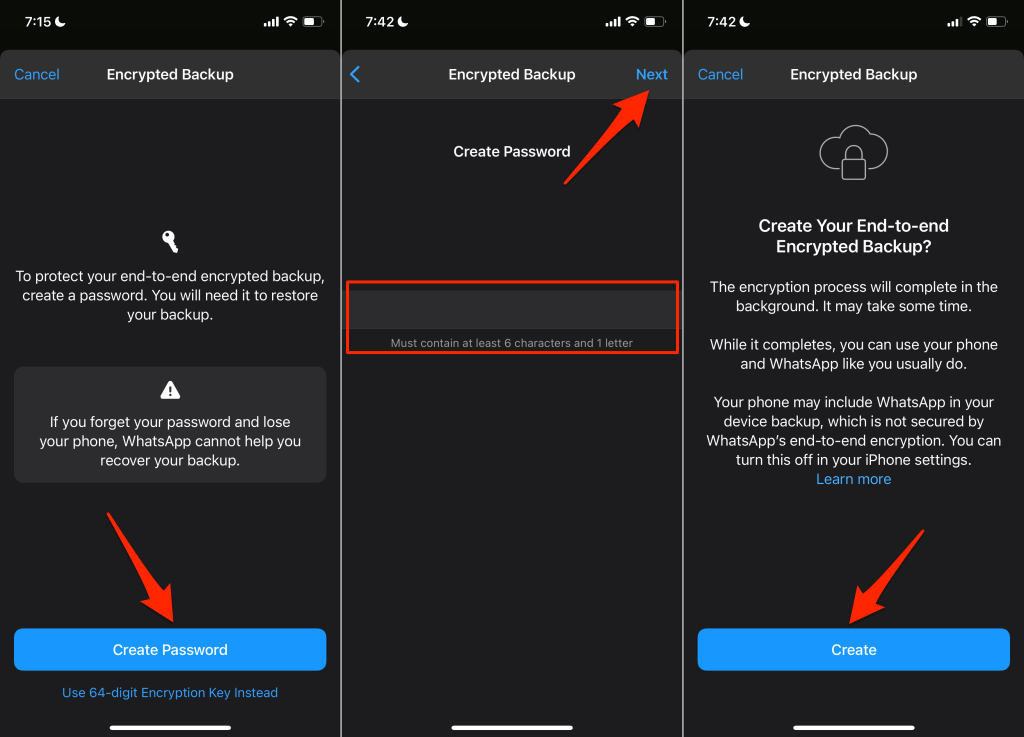
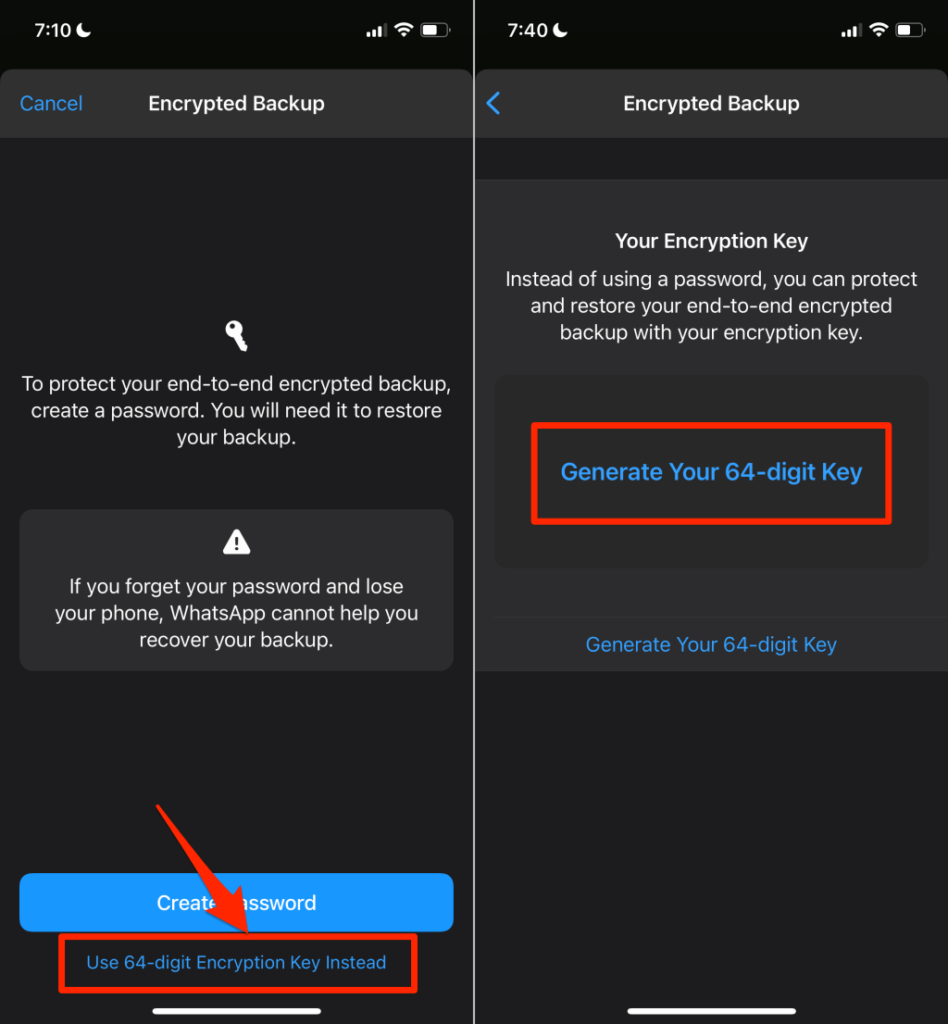
Observação: o WhatsApp não poderá ajudar a recuperar seu backup se você esquecer sua senha ou perder sua chave de criptografia. Portanto, certifique-se de manter sua senha e chave de criptografia seguras.
Se você usa um iPhone ou iPad, desative o backup do iCloud para WhatsApp depois de configurar a criptografia de ponta a ponta para o WhatsApp. Isso ocorre porque os backups gerados automaticamente pelo iCloud não são protegidos pela criptografia de ponta a ponta do WhatsApp.
Acesse Configurações , toque no seu nome do ID Apple , selecione iCloud e desative o WhatsApp .
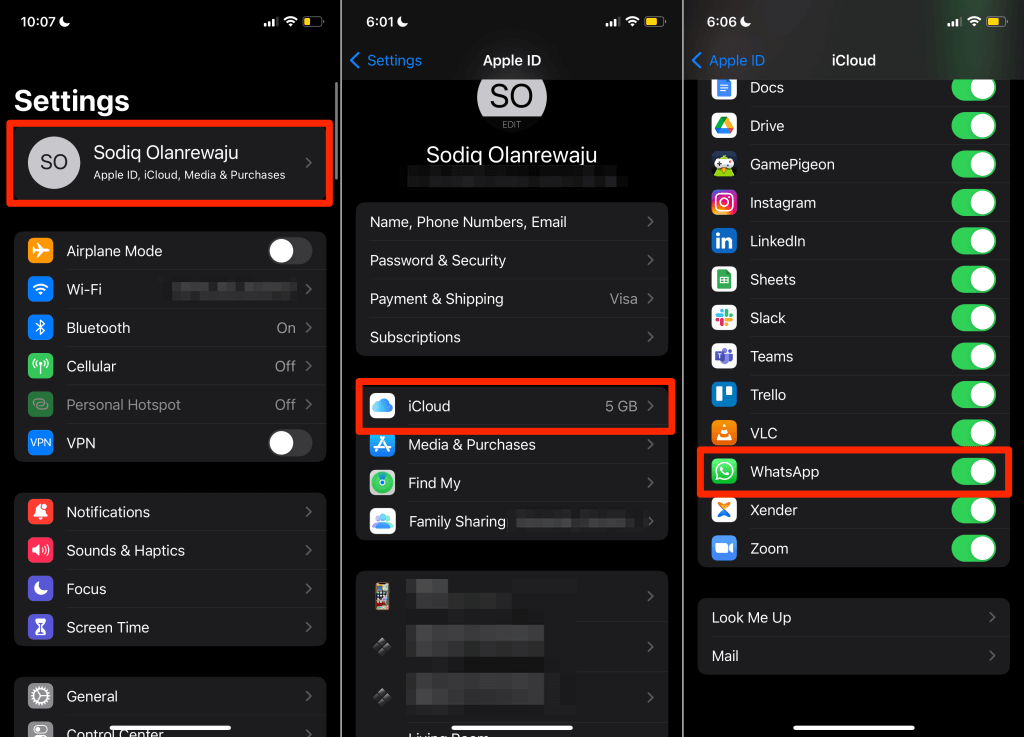
Faça backup e restaure dados do WhatsApp com facilidade
Para restaurar um backup do WhatsApp, seu dispositivo precisa estar vinculado à mesma conta do Google ou iCloud usada para criar o backup. Além disso, o dispositivo deve estar vinculado à mesma conta do WhatsApp ou número de telefone usado na criação do backup. Vá até este guia sobre como restaurar o WhatsApp para saber como transferir o WhatsApp para um novo dispositivo.
.